目次
ご存じないかもしれませんが、QRコードは最高です。つまり、スマートフォンで通り過ぎるすべての人とデジタルファイルを共有したいと仮定すればの話です。しかし、時には、そうしたい場合もあるでしょう。
電子メールのリンクよりも簡単に共有できます。実際、QRコードでファイルを共有する場合、受信者のメールさえ必要ありません。QRコードでいろいろなものを共有できますが、GoogleドキュメントをQRコードで共有できることをご存知ですか?その方法をご紹介します。
意外と知られていない便利なツール
Googleドキュメントは、多くのユーザーが思っている以上に多くのツールを提供しています。これらのツールの中には、メニューやツールバーの中に入っているものもあれば、目立たないところに隠されているものもあります。GoogleドキュメントのQRコードを生成するツールは、その両方です。もしあなたが今までそれをしようと思ったことがないのであれば、その簡単さに驚くかもしれません。
Google DocsのQRコードを生成する2つの方法
GoogleドキュメントのQRコードを生成するには、2つの方法があります。最初の方法は少しわかりやすいかもしれませんが、どちらも同じように簡単です。ただ、その方法を知っていればいいのです。
1.他のChromeページと同じように
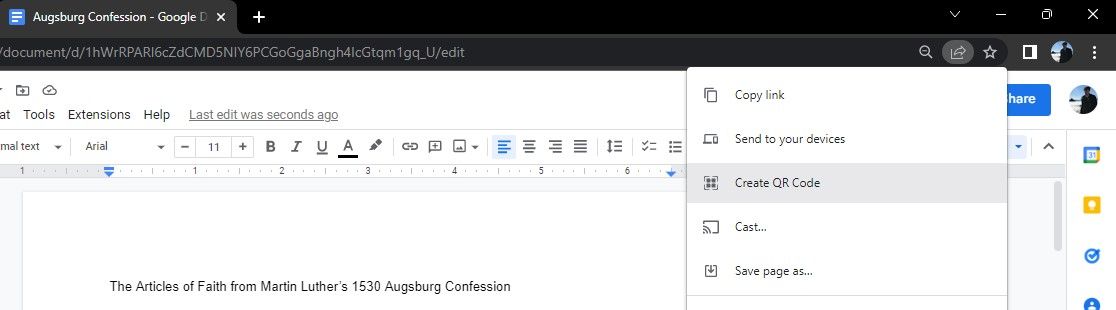
どのウェブページのQRコードも生成できるように、実はGoogleドキュメントのQRコードも生成できるのです。ChromeでGoogleドキュメントを開いた状態で、URLフィールドにある共有アイコンを左クリックします。表示されたドロップダウンメニューから、「QRコードを作成する」ボタンを選択します。
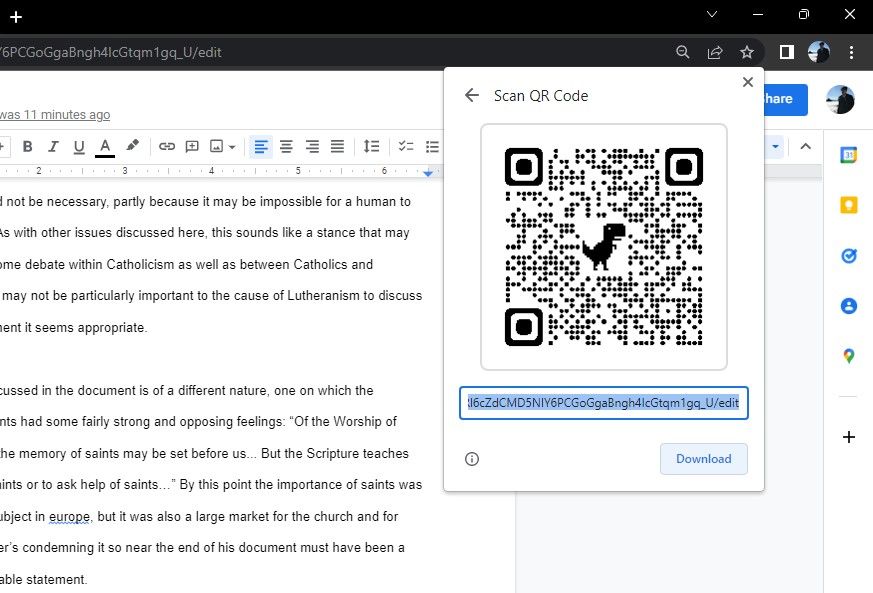
これでQRコードが生成されます。ドキュメントを共有したい相手がその場にいれば、あなたのスクリーンからすぐに携帯電話でスキャンすることができます。また、QRコードをダウンロードすることもできます。そこから印刷したり、他の文書に貼り付けたり、電子メールで送ったり、ソーシャルメディアに投稿したり、やりたいことは何でもできます。
2.ツールバーを右クリック
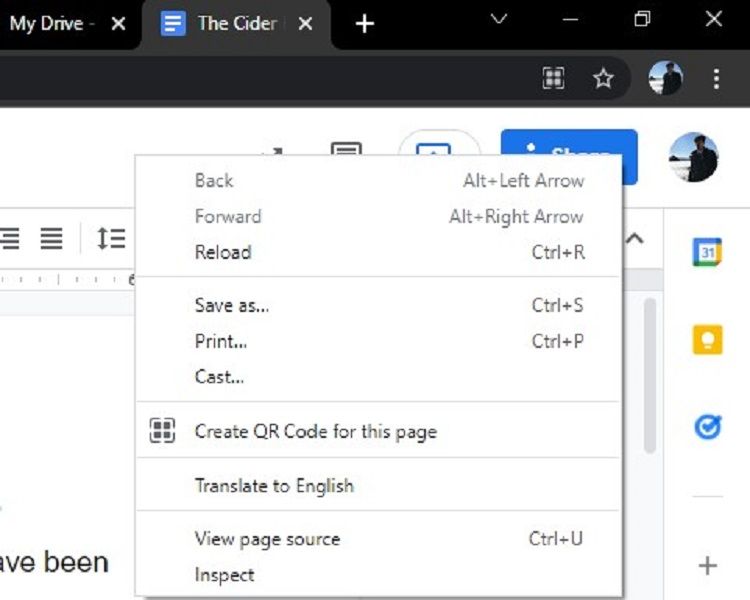
Googleドキュメントを開いた状態で、ドキュメント本体の上にあるツールバーを右クリックすることで、そのページのQRコードを生成することも可能です。これはポップアップメニューを作成します。
このメニューの中程に、「このページのQRコードを作成する」と書かれたボタンがあり、右側に同じ四角いアイコンが表示されています。このボタンを左クリックすると、QRコード、ダウンロードリンク、テキストリンクが生成されます。
QRコードを共有する際に何を共有していますか?
GoogleドキュメントのQRコードを共有する場合、標準的なテキストリンクを誰かに渡した場合とまったく同じことを共有していることになります。つまり、GoogleドキュメントにQRコードを生成する前に、そのドキュメントに設定されている共有権限を理解する必要があります。
例えば、他の人がコードをスキャンした後、ドキュメントを共有したり編集したりできるようにしたいのでしょうか?それとも、読んでコメントできるようにするだけでいいのでしょうか?
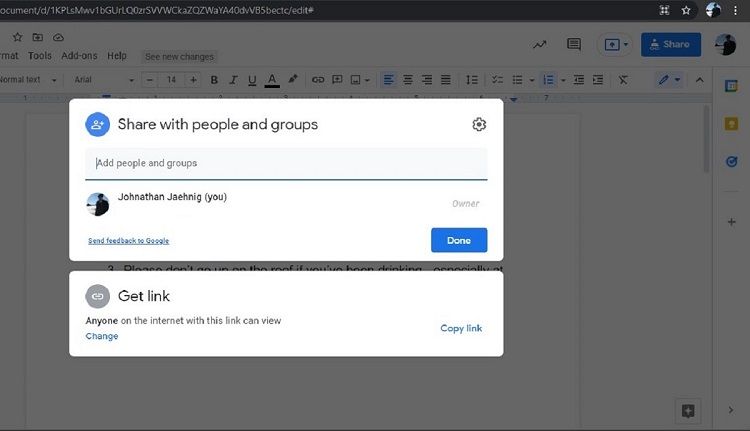
Google ドキュメントの右上隅にある青い共有ボタンを左クリックすると、これらの設定を微調整することができます。
なお、スマートフォンでGoogleドキュメントを編集するには、他のユーザーがGoogleドキュメントのアプリを必要としますが(あなたがその許可を与えた場合)、アプリの有無にかかわらず、誰でもGoogleドキュメントをウェブページとして閲覧することができます。
共有したいことがたくさん
あとは、そもそもなぜGoogleドキュメントを共有するのか、という疑問だけです。テーブルトップゲームのクエストメモ?ハウスシッターのためのToDoリストと緊急連絡先?来客用のネットワーク名とWi-Fiパスワード?Googleドキュメントで共有できる情報はすべて、QRコードで共有することができます。








